GIMP 2.10 направи значителна стъпка към професионалното управление на цветовете. С новата функция за управление на цветовете сега можеш да използваш изображения с вградени цветови профили, да задаваш цветови профили и да ги преобразуваш. В това ръководство ще ти покажа как да използваш новите функции ефективно, за да обработваш изображенията си в GIMP оптимално.
Най-важни изводи
- GIMP 2.10 вече поддържа управление на цветовете, което позволява по-прецизно възпроизвеждане на цветовете.
- Можеш да управляваш профили на екрана, различни цветови профили като sRGB и Adobe RGB, както и профили за сиви тонове и CMYK.
- При работа с изображения ще бъдеш попитан дали изображението трябва да бъде преобразувано в RGB цветовото пространство.
- Цветови профили могат да бъдат задавани, преобразувани или отхвърляни.
Стъпка по стъпка ръководство
1. Достъп до управлението на цветовете
За да използваш новите функции за управление на цветовете в GIMP, първо трябва да отидеш в настройките. Можеш да достъпиш това чрез менюто "Редактиране".
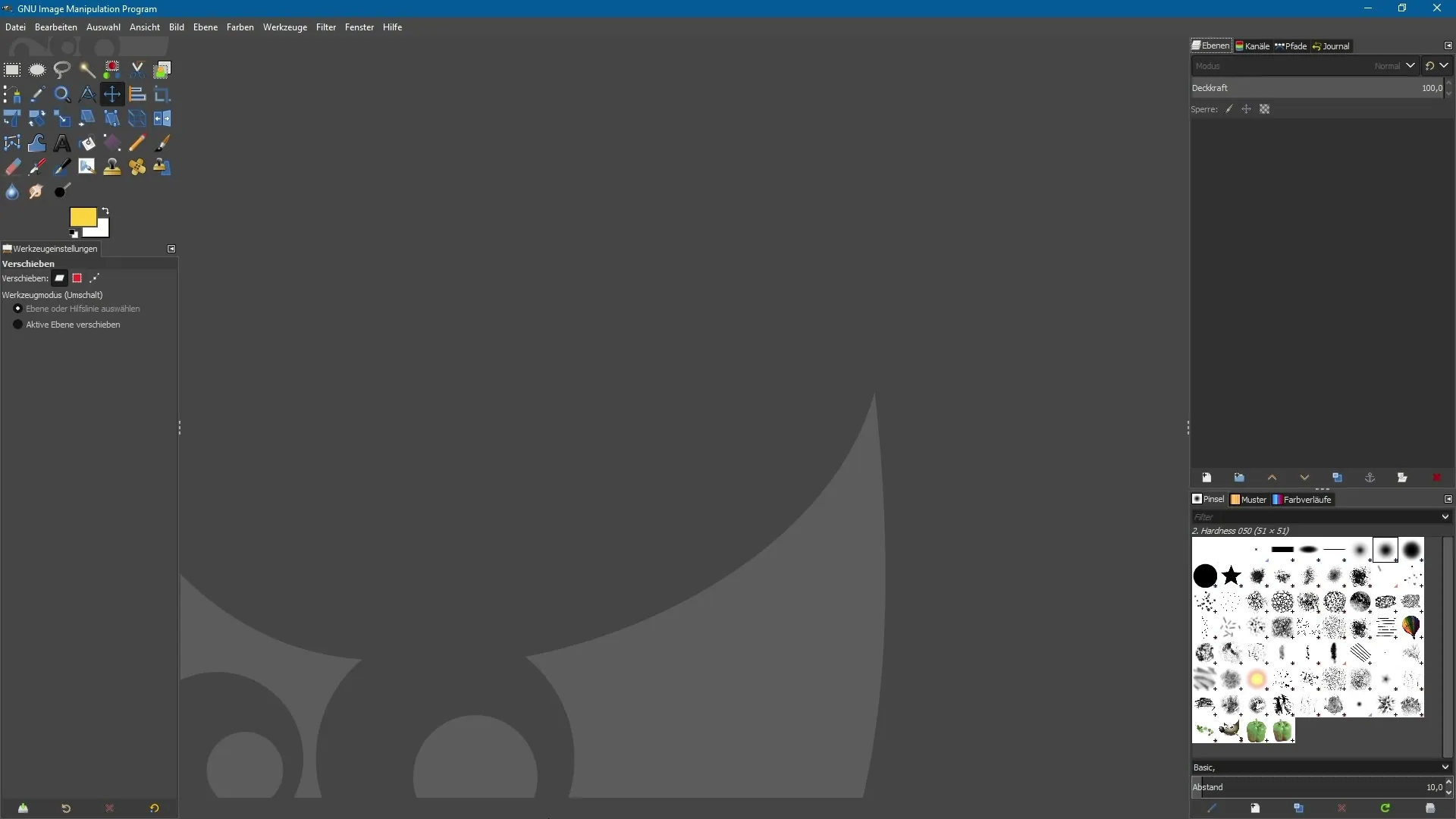
Тук ще намериш новия пункт в менюто "Управление на цветовете". В тази област можеш да направиш различни основни настройки за управлението на цветовете си.
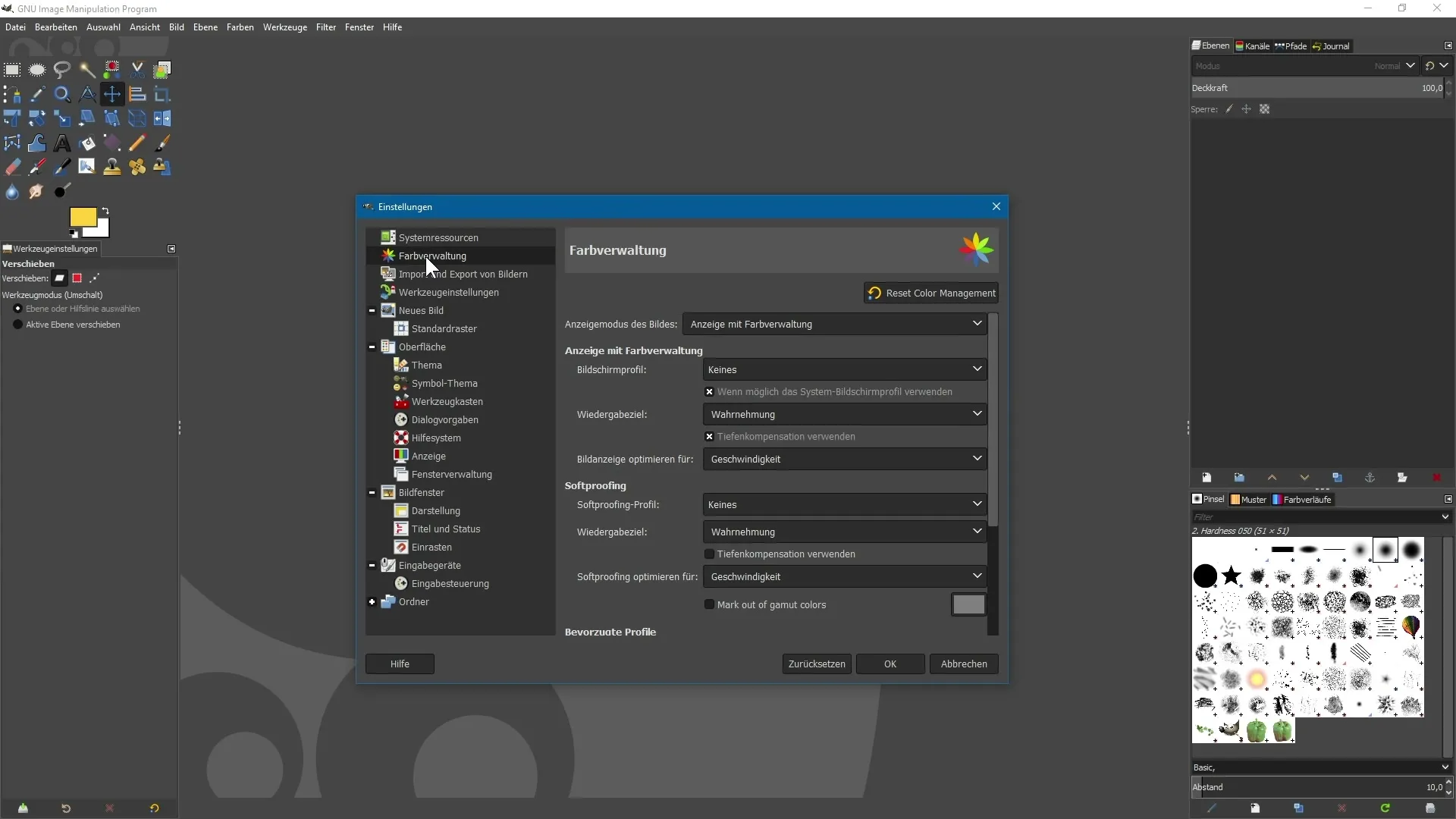
2. Задаване на профил на екрана
В рамките на управлението на цветовете можеш да зададеш профил на екрана. По подразбиране е избрано RGB, но имаш възможност да избереш друг профил.
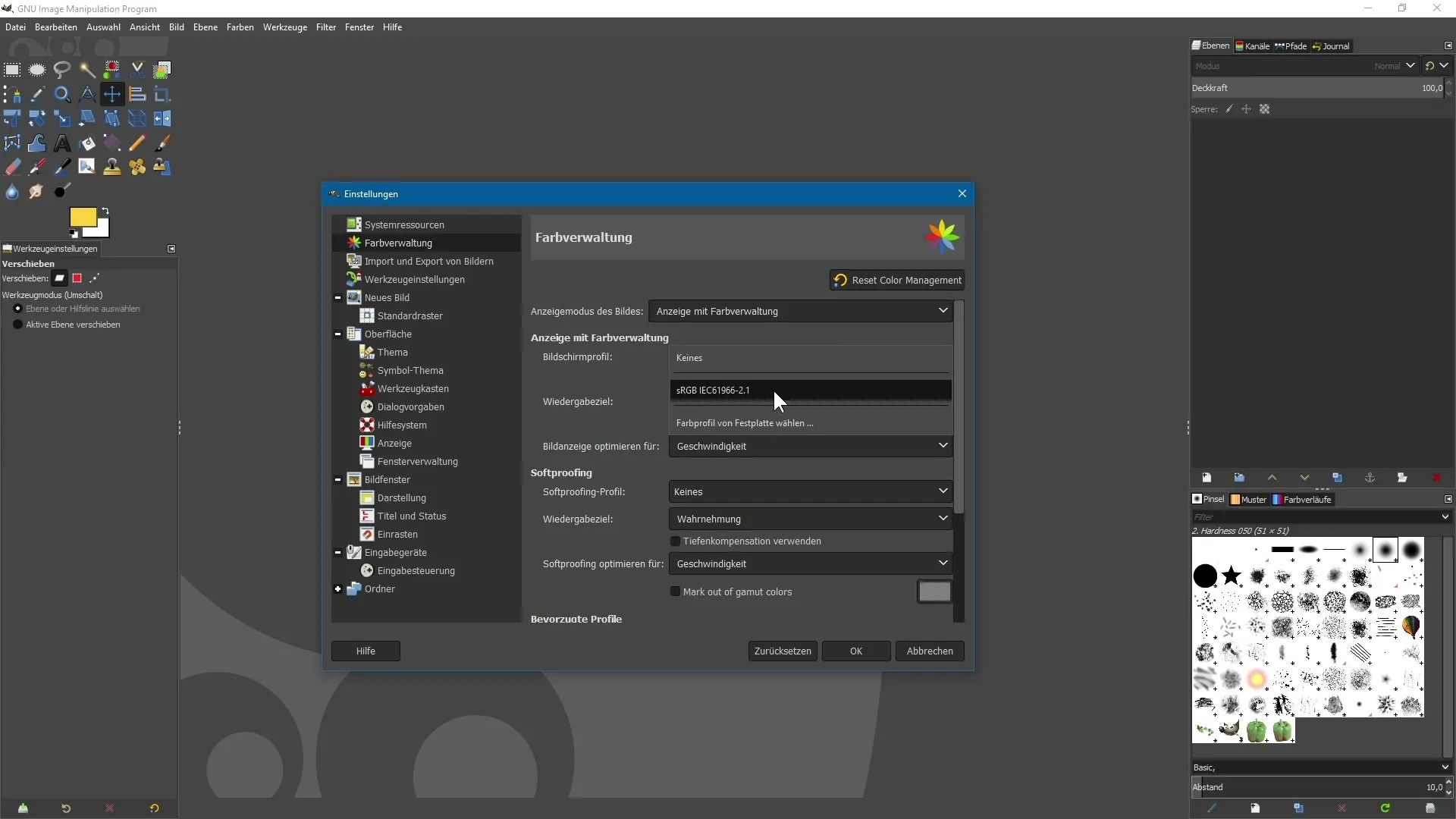
Освен това можеш да избереш цветови профил от твърдия диск. Увери се, че профилът е в ICC или ICM формат.
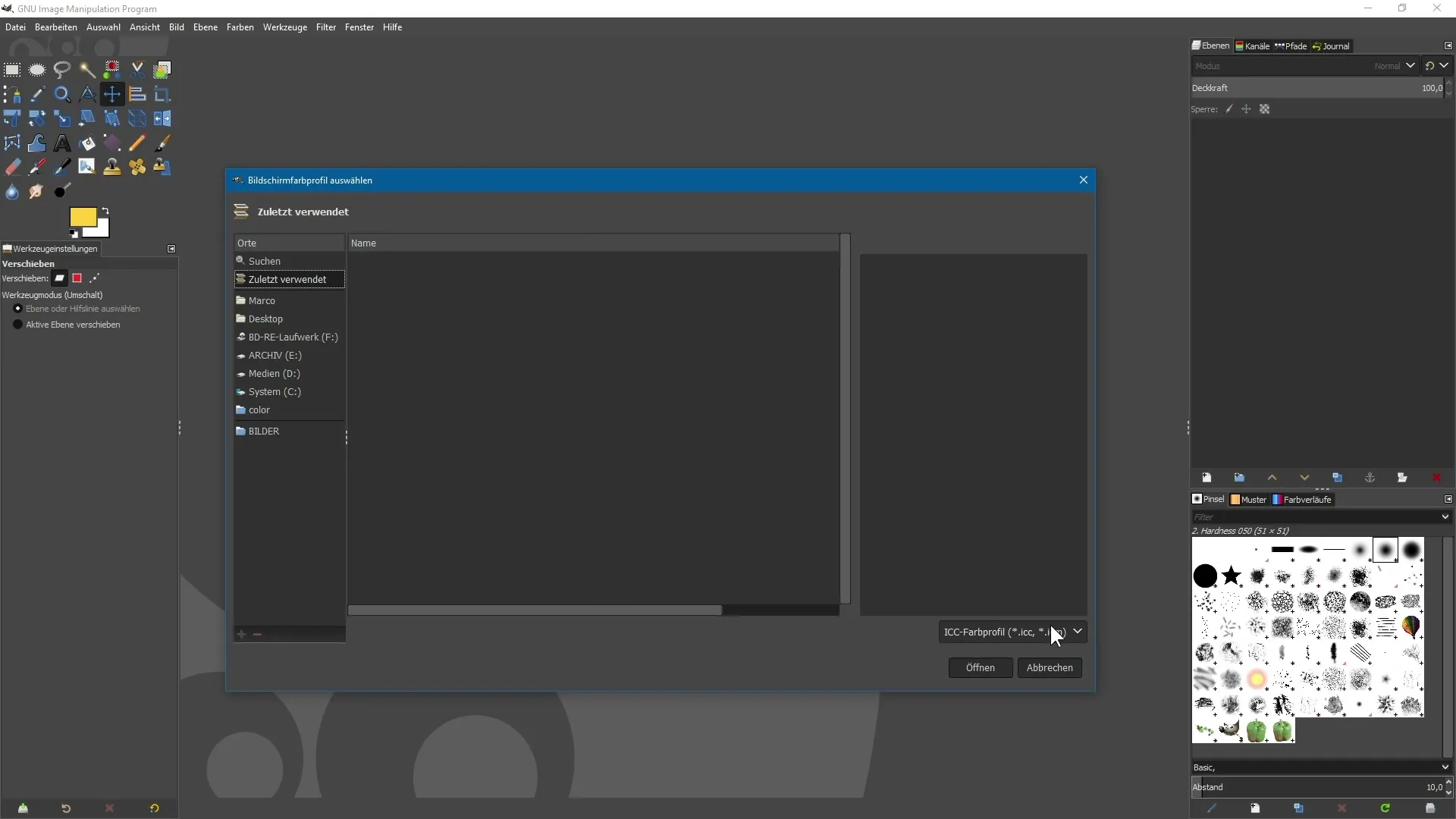
3. Адаптации на Softproof
GIMP ти позволява също да извършваш softproof. Тук можеш да избереш подходящ цветови профил за визуално впечатление. В зависимост от нуждите можеш да избереш профили като sRGB или Adobe RGB.
Обърни внимание, че трябва отново да избереш цветови профил от твърдия диск, за да може GIMP да работи с него.
4. Отваряне на изображения с цветови профили
Когато отвориш изображение в GIMP, често ще бъдеш попитан дали изображението трябва да бъде преобразувано в RGB цветовото пространство. Това се случва, защото твоето изображение има вграден цветови профил.
В този пример виждаме изображение с стандартен sRGB цветови профил. Имаш възможност да получиш допълнителна информация за този цветови профил.
5. Използване или преобразуване на цветови профил
Можеш да решиш дали да запазиш вградения цветови профил или да го преобразуваш в друг цветови профил. Ако искаш да преобразуваш в желания цветови профил, трябва да кликнеш на "Преобразуване".
6. Активиране или деактивиране на управлението на цветовете
Имаш възможност по всяко време да деактивираш или отново да активираш управлението на цветовете чрез менюто "Изображение".
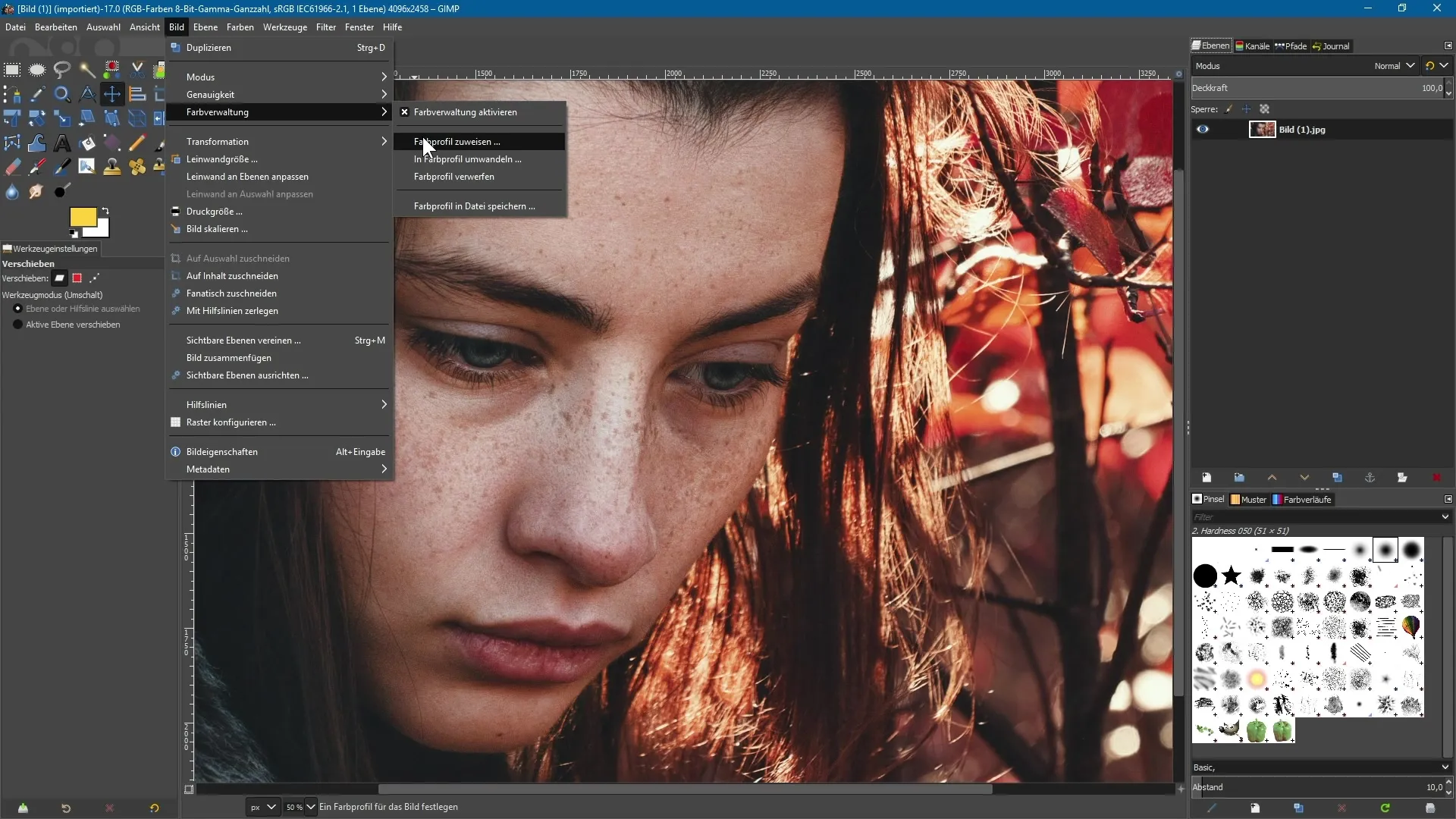
Ако искаш да зададеш нов цветови профил, можеш да го направиш, без самото изображение да бъде преобразувано.
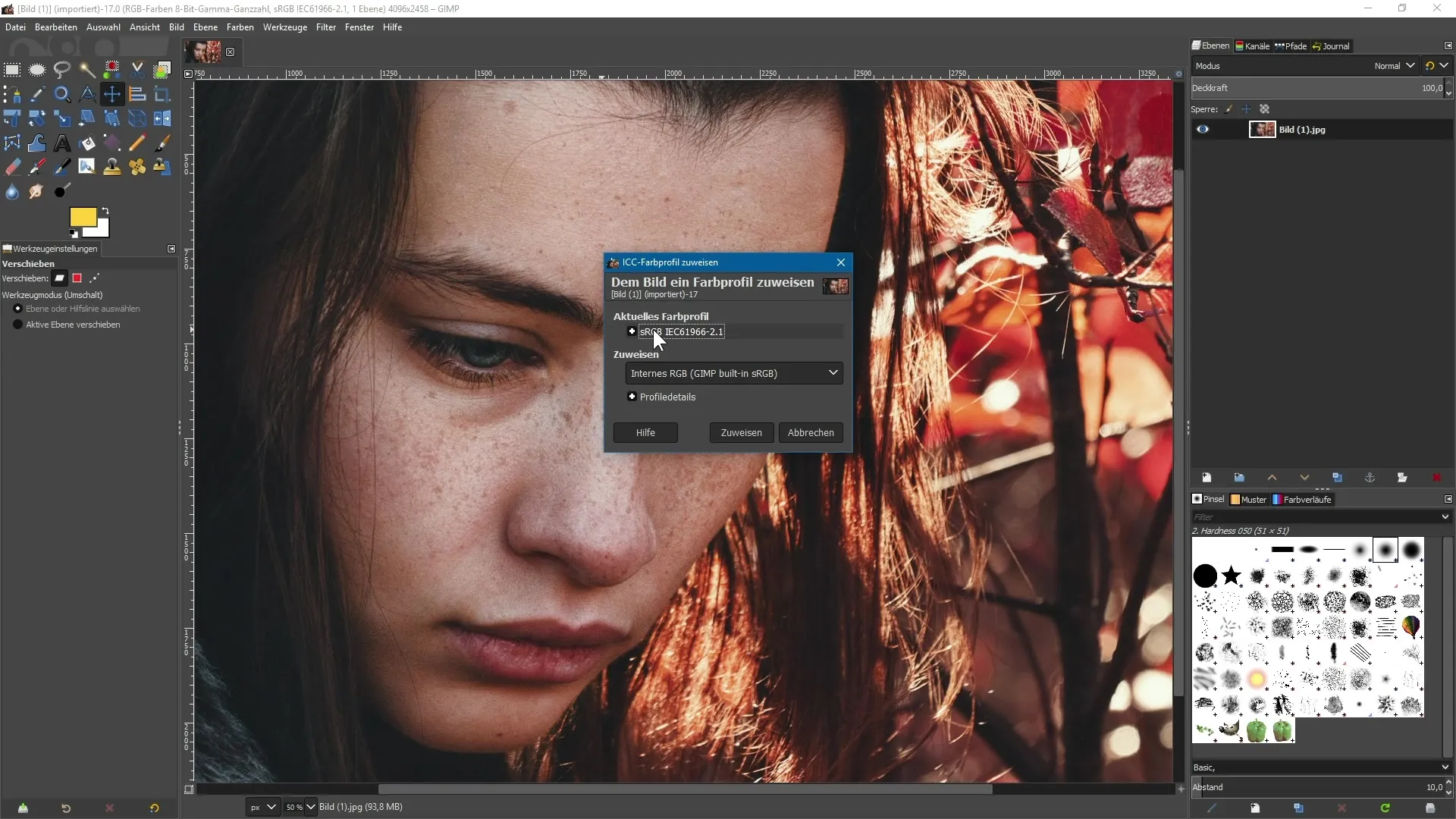
7. Задаване и преобразуване на цветови профили
Когато кликнеш на "Задай цветови профил", ще бъде показан текущият цветови профил, и можеш да избереш кой цветови профил искаш да зададеш. Обърни внимание, че не се извършва преобразуване, когато просто задаваш.
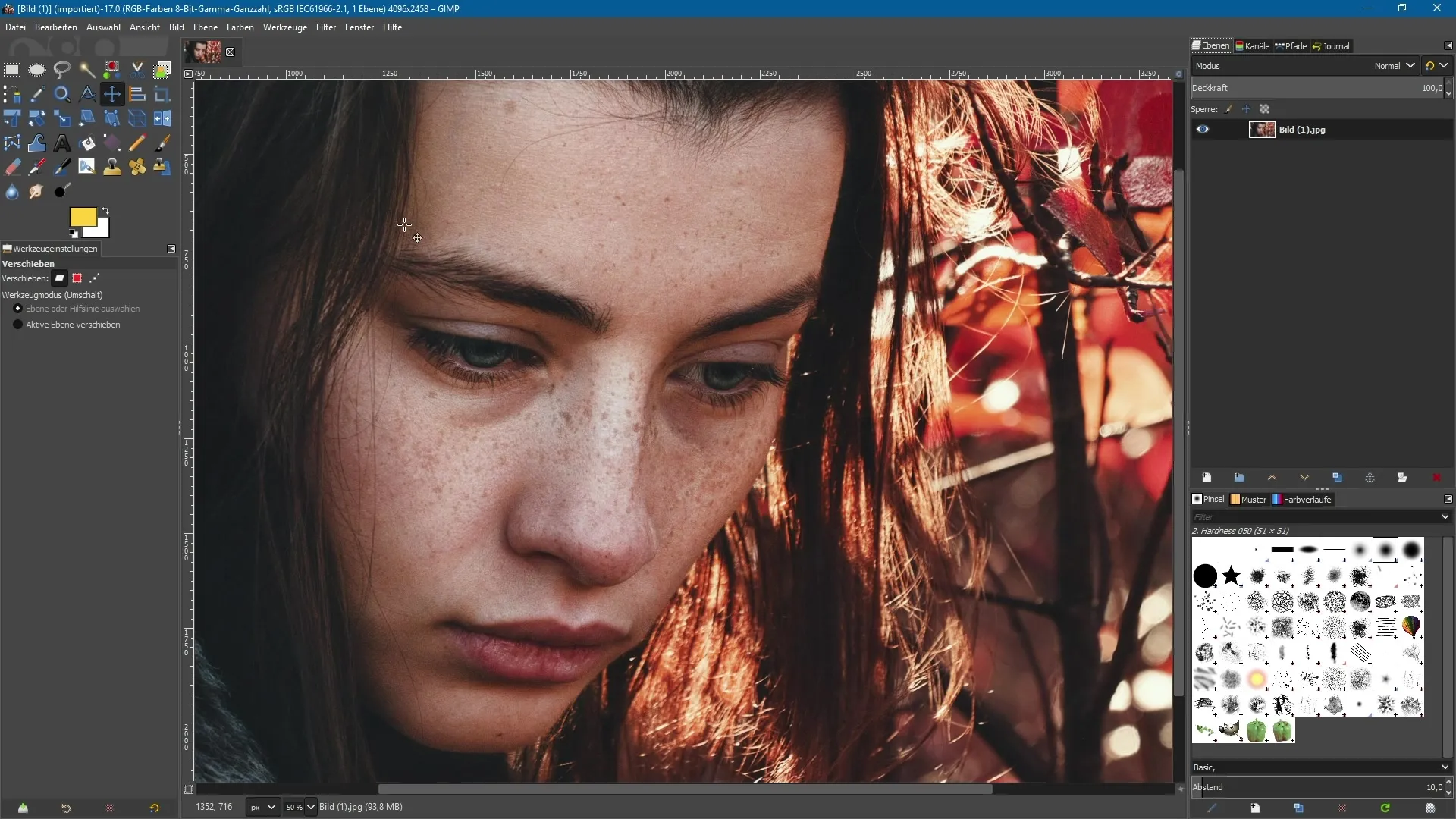
Ако обаче искаш да преобразуваш в друг цветови профил, избери опцията "Преобразуване на цветови профил" и реши за желания профил.
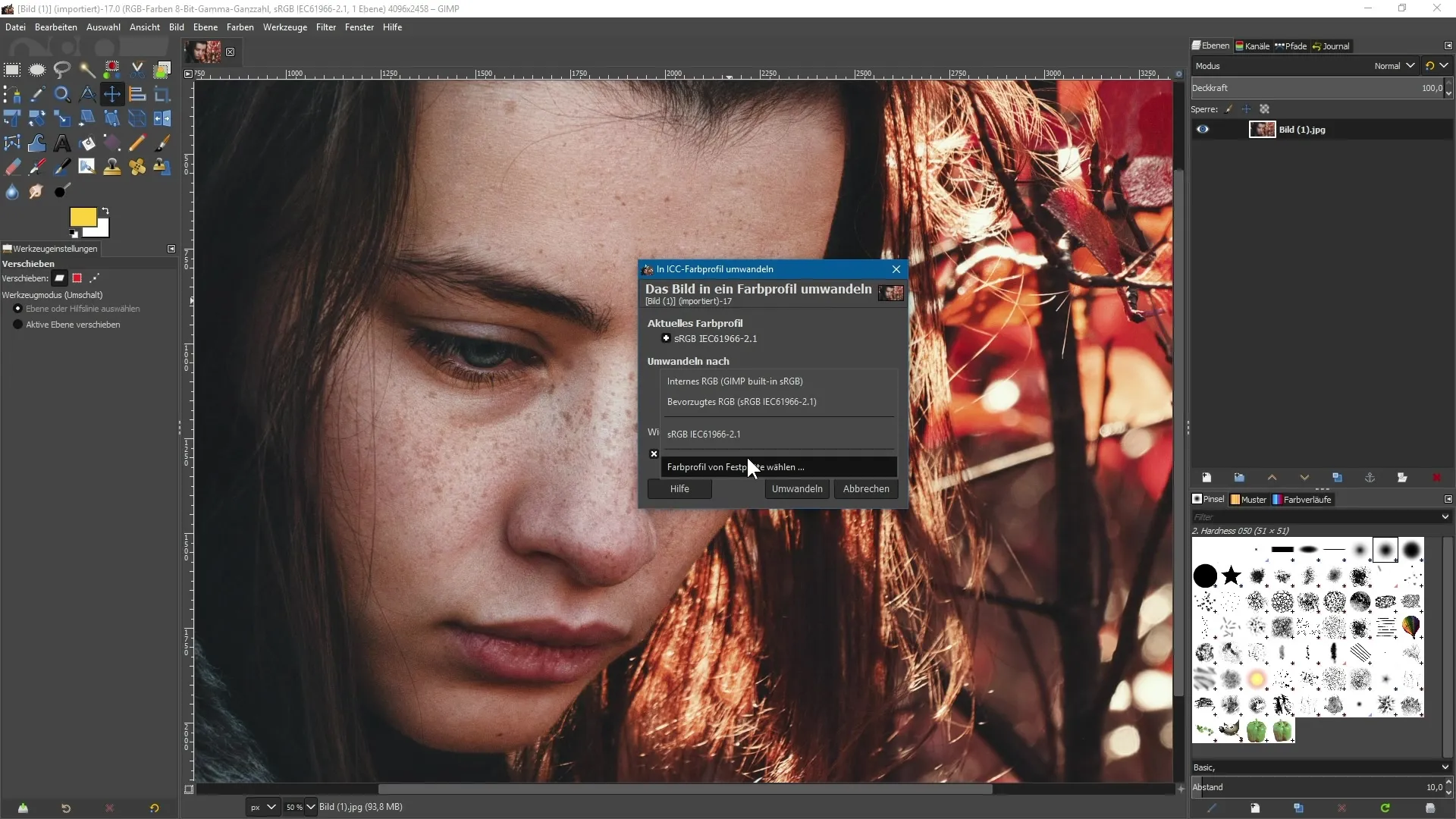
Така можеш ефективно да използваш всички цветови профили и тяхното управление в GIMP.
Обобщение - Управление на цветовете в GIMP 2.10: Нови функции и тяхното приложение
GIMP 2.10 направи значителни подобрения в управлението на цветовете. Сега можеш лесно да задаваш профили на екрана, да извършваш softproof и да задаваш, както и да преобразуваш цветови профили. Това не само укрепва творческия ти контрол, но и повишава редактирането на изображения на ново ниво.
Често задавани въпроси
Какво е управление на цветовете в GIMP?Управлението на цветовете в GIMP позволява прецизно възпроизвеждане на цветове и преобразуване на изображения с вградени цветови профили.
Къде мога да намеря управлението на цветовете в GIMP?Управлението на цветовете можеш да намериш в менюто "Редактиране" под точката "Управление на цветовете".
Мога ли да избирам цветови профили от твърдия си диск?Да, можеш да избираш цветови профили в ICC или ICM формат от твърдия диск.
Как мога да преобразувам цветови профили в GIMP?За да преобразуваш цветови профили, отвори изображението, избери "Преобразуване на цветови профил" и избери желания профил.
Мога ли да активирам или деактивирам управлението на цветовете по всяко време?Да, управлението на цветовете може да бъде активно или неактивно по всяко време чрез менюто "Изображение".


